Оригинальные стоковые прошивки, как правило, идут в виде одного файла с расширением .IMG и размером поболее 400 Мбайт. Кастомные самодельные прошивки обычно выходят в виде набора из нескольких .IMG файлов разного размера (boot.img, kernel.img, misc.img и т.д.). Я опишу для начала прошивку по первому, «заводскому» варианту.
Понадобится программа RKBatchTool (есть в архиве), желательно версии не ниже 1.6 (в аттаче). Распаковываем ее и запускаем:
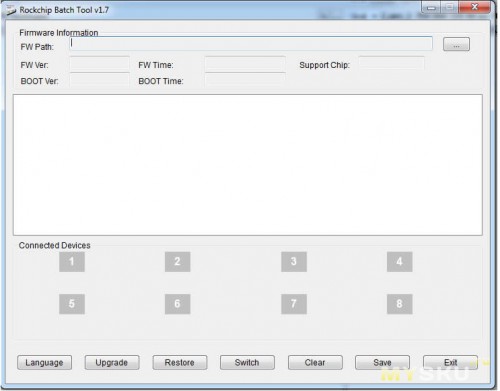
Нажимаем кнопку с тремя точками:
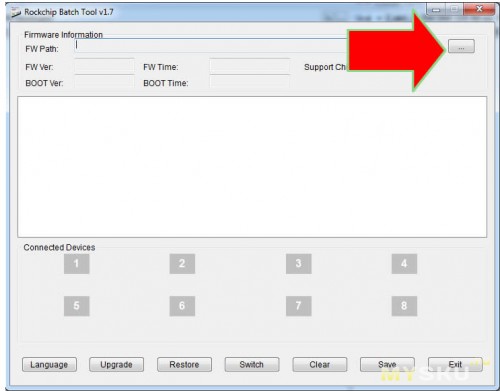
и выбираем IMG-файл с прошивкой:
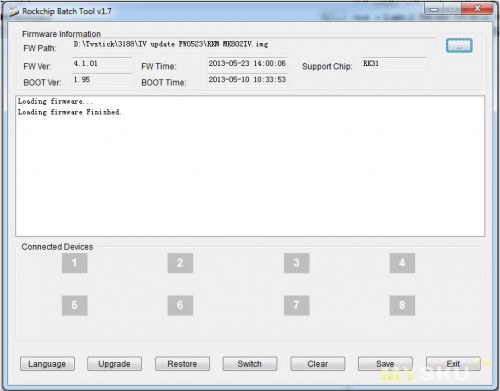
Берем кабель USB-микроUSB, втыкаем ЮСБ в комп.
Берем скрепку/зубочистку/иной тонкий стержень. На боковой поверхности свистка, там, где решетка отверстий охлаждения, с одной стороны есть дирочка. За ним видна круглая черная кнопка диаметром примерно 2 мм — это кнопка переключения в режим прошивки. Ее надо нажать и держать. Неудобно, конечно. Но надо.
Втыкаем второй конец кабеля (микро-ЮСБ) в отверстие OTG на свистке (не перепутайте с микро-ЮСБ отверстием для питания...). Компьютер должен издать характерный звук, извещающий о появлении нового устройства. Если этого не произошло, возможно, вы:
— не удержали кнопку на свистке в нажатом состоянии,
— воткнули микро-ЮСБ не в то отверстие,
— забыли включить компьютер,
Когда компьютер издаст характерный звук, он попросит вас установить драйвера для нового устройства. Кнопку переключения в режим прошивки можно отпускать. Установите драйвера, драйвера в аттаче, как их устанавливать — я надеюсь, все знают.
После успешной установки драйверов квадратик номер 1 в программе должен стать зеленым. В некоторых версиях BatchTool может стать синим. Надпись внизу программы будет гласить что-то типа «RK3188 Loader Rock found».
Нажимаем кнопку RESTORE:
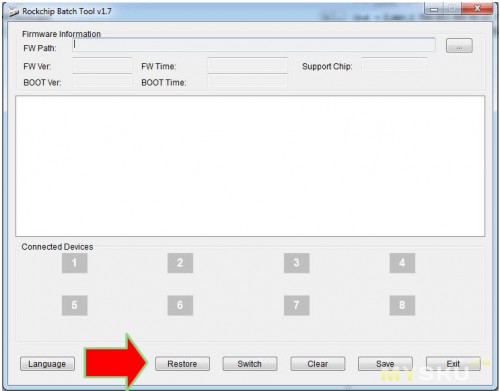
Квадратик номер один станет желтым, замигает, пойдет процесс прошивки. В окне программы будет писаться лог, под квадратиком побегут проценты. В процессе прошивки свисток будет перезагружен, будут снова характерные звуки — не пугайтесь. Если все прошло успешно — квадратик номер один снова станет серым, справа будет написано ОК.
Свисток можно отключить от компьютера и втыкать в телевизор. Вы прошились.
ВАЖНОЕ ЗАМЕЧАНИЕ!!!
Многие прошивки свистков, особенно самодельные (хотя встречались мне и заводские) по умолчанию настроены на разрешение 1080р, т.е 1980х1080 FullHD, и не всегда могут автоматически переключаться по ответу от телевизора!!!
И если ваш телевизор не поддерживает FullHD — после прошивки такой прошивкой вы получите черный экран. Не пугайтесь. Найдите телевизор с поддержкой FullHD на пять минут — и переключите в настройках HDMI на 720р.

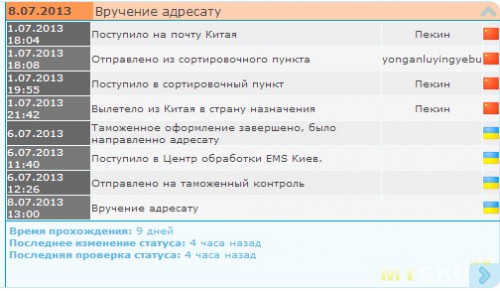







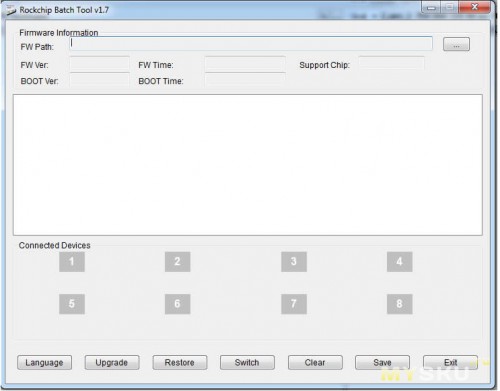
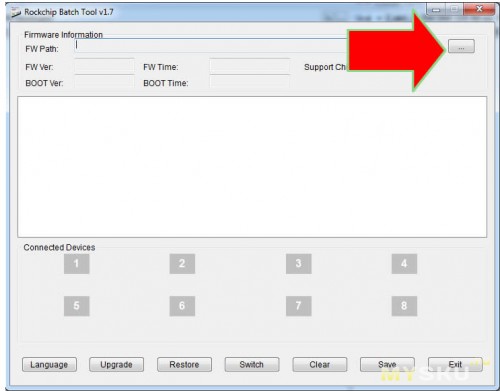
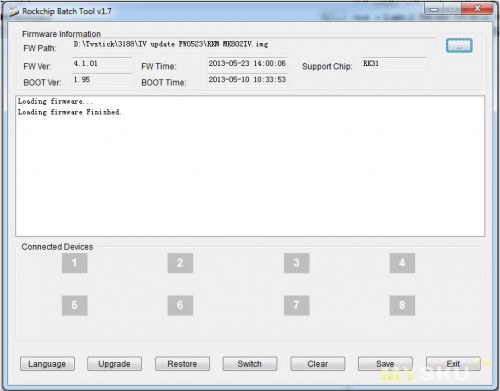
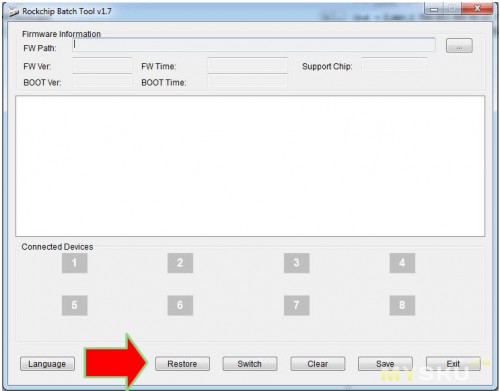
Пару вопросов появилось:
— Как приделать к нему куллер? И как его подключить к питанию? (полный нуб в компьютерной начинке, может вкратце в двух словах)
— Куда дели Pipo X1? Сам думаю поменять свой МХ1 на что-то более мощное, но не уверен, что кто-то его купит.